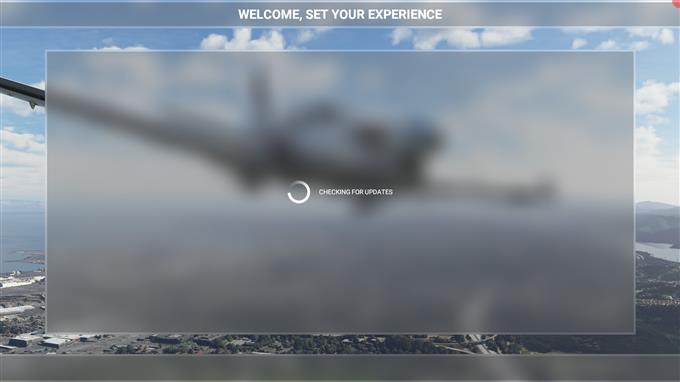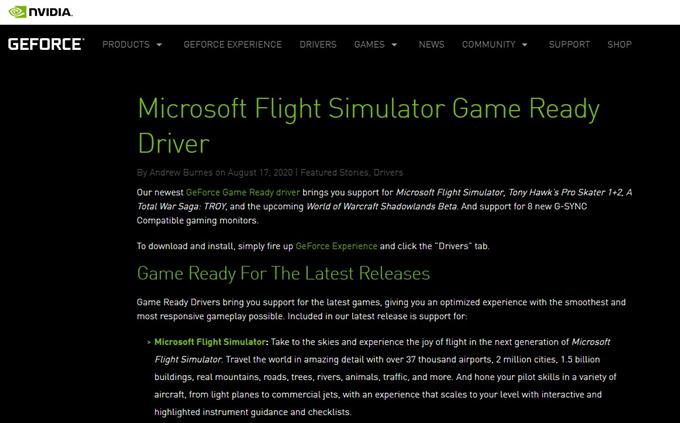Microsoft Flight Simulator 2020 ist ein fantastisches Spiel, wenn Sie die Welt virtuell mit voller Freiheit bereisen möchten, das im Microsoft Store heruntergeladen werden kann. Aber genau wie bei jedem neuen Spiel stürzt es manchmal unerwartet ab. Wenn bei Flight Simulator für Microsoft 2020 Absturzprobleme auftreten und Sie keine Ahnung haben, wie Sie diese beheben können, ist dieser Artikel genau das Richtige für Sie.
Absturzsymptome von Microsoft Flight Simulator 2020
Absturzprobleme in Flight Simulator für Microsoft können in einigen Situationen geringfügig variieren. Bei einigen kann es vorkommen, dass das Spiel direkt auf dem Desktop abstürzt, während bei anderen das Spiel möglicherweise einfach einfriert oder nicht mehr reagiert. Bisher sind dies die drei häufigsten Formen von Absturzproblemen bei MFS2020, von denen wir wissen:
- MFS2020 stürzt auf dem Desktop ab
- MFS2020 wird von selbst geschlossen und zeigt den Fehler „FlightSimulator.exe funktioniert nicht mehr“ an
- MFS2020 stürzt ab und reagiert nicht mehr oder bleibt auf dem Ladebildschirm hängen
Was verursacht Absturzprobleme bei Microsoft Flight Simulator 2020?
Es gibt eine Reihe möglicher Gründe für Absturzprobleme von Flight Simulator unter Microsoft Windows 10 2020. Lassen Sie uns jeden von ihnen unten diskutieren.
Veraltete GPU-Treiber.
Dies ist ein häufiger Grund, warum einige feststellen, dass ihr Computer Microsoft Flight Simulator 2020 nicht lädt oder von Zeit zu Zeit auf Absturzprobleme stößt. Das Gute ist, dass Probleme, die sich aus dieser Situation ergeben, leicht durch einfaches Aktualisieren der GPU-Treiber behoben werden können.
Zufälliger Spielfehler.
Andere, wie ich, halten jedes Spiel und jede Software auf dem neuesten Stand, haben aber immer noch Absturzprobleme. Seit der Veröffentlichung des Spiels habe ich nur eine Handvoll Spielabstürze erlebt, die normalerweise ausgelöst wurden, wenn ich mit einigen Cockpit-Optionen herumgespielt habe.
Das Spiel ist offensichtlich nicht stabil genug und manchmal treten Pannen auf.
Beschädigte Spieledateien.
Für einige ist die Ursache des Problems schwerwiegender und wird durch beschädigte Spieledateien verursacht. Dies kann auf eine Reihe von Ursachen zurückzuführen sein, z. B. auf Programmstörungen durch Drittanbieter, Malware oder Softwareprobleme.
Hardwareeinschränkungen.
Flugsimulationsspiele wie Microsoft Flight Simulator 2020 sind ressourcenintensiv und erfordern daher mehr als anständige Computerspezifikationen. Selbst wenn Ihr PC die Mindestanforderungen erfüllt, kann er sich anstrengen und schließlich einen Bruchpunkt erreichen, wenn Sie die Grafikeinstellungen höher als möglich einstellen.
Nachfolgend sind die Mindestsystemanforderungen für dieses Spiel aufgeführt:
- Benötigt einen 64-Bit-Prozessor und ein Betriebssystem
- Betriebssystem: Windows 10
- Prozessor: Intel i5-4460 | AMD Ryzen 3 1200
- Erinnerung: 8 GB RAM
- Grafik: NVIDIA GTX 770 | AMD Radeon RX 570
- DirectX: Version 11
- Lager: 150 GB verfügbarer Speicherplatz
Wenn Sie gute Videoeinstellungen genießen möchten, empfehlen wir Ihnen dringend, Ihren PC höher als die oben genannten Spezifikationen zu aktualisieren. Sie können bis zu 32 GB RAM für eine reibungslosere Erfahrung verwenden.
Langsame oder intermittierende Verbindung.
Bei einigen Spielern treten möglicherweise immer wieder Probleme mit Microsoft Flight Simulator 2020 auf, wenn die Internetverbindung langsam ist oder die Verbindung ständig unterbrochen wird. Beachten Sie, dass dieses Spiel während des Spiels regelmäßig Daten von Microsoft-Servern herunterlädt. Wenn die Geschwindigkeit Ihrer Internetverbindung nicht ausreicht oder ständig sinkt, kann das System einen Haken bekommen und unerwartet abstürzen.
So beheben Sie Absturzprobleme mit Microsoft Flight Simulator 2020
Wenn Microsoft Flight Simulator 2020 regelmäßig abstürzt, können Sie versuchen, dieses Problem zu beheben:
- Halten Sie alles auf dem neuesten Stand.
Der einfachste Weg, um Fehler in Microsoft Flight Simulator 2020 zu beheben, besteht darin, sicherzustellen, dass das Spiel vollständig aktualisiert wird. Stellen Sie sicher, dass das System das Spiel aktualisiert, bevor Sie es nach einem Absturz erneut laden.
Das Spiel führt normalerweise eine schnelle Aktualisierungsprüfung durch, bevor das Hauptmenü geladen wird. Alles, was Sie tun müssen, ist es zuzulassen.
Es ist auch keine schlechte Idee, sicherzustellen, dass Sie den Rest Ihrer Software (andere Apps und Windows-Betriebssysteme) zu diesem Zeitpunkt aktualisieren.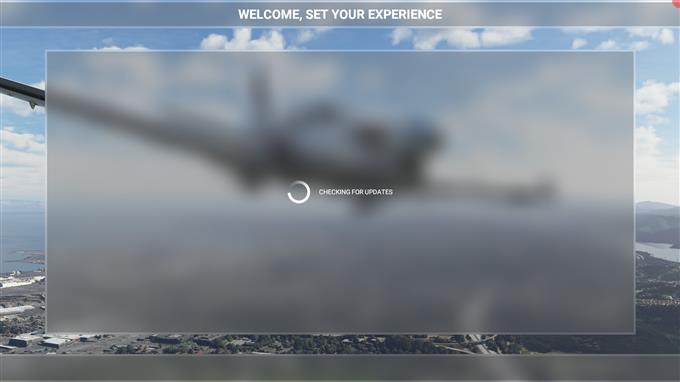
- Stellen Sie sicher, dass Ihr PC die Systemanforderungen erfüllt.
Microsoft Flight Simulator 2020 ist ein anspruchsvolles Spiel und erfordert eine gute grafikfähige Maschine, um einwandfrei zu funktionieren. Stellen Sie sicher, dass Ihr PC dafür ausgerüstet ist, indem Sie die minimalen und empfohlenen Systemanforderungen überprüfen.
Ich persönlich finde, dass die RTX 2060-GPU mit mittlerem Preis das Spiel ohne Probleme in den höchsten Einstellungen ausführt. - Suchen Sie nach GPU-Treibern.
Es ist sehr wichtig, dass Ihre Grafikkarte über die neuesten Treiber verfügt, wenn Sie Microsoft Flight Simulator 2020 spielen. NVIDIA hat ein spezielles Update für neue Spiele wie Microsoft Flight Simulator 2020, A Total War Saga: TROY und Tony Hawks Pro Skater 1+ veröffentlicht 2.
So suchen Sie nach AMD GPU-Treiber-Updates
- Starten Sie Ihren PC neu.
Manchmal reicht ein einfacher Neustart aus, um zufällige Fehler zu beheben. Stellen Sie sicher, dass Sie den PC mindestens 30 Sekunden lang herunterfahren, bevor Sie das Spiel erneut spielen.
- Fehlerbehebung bei der Xbox One-App.
Einige Spieler haben sich an uns gewandt, um uns mitzuteilen, dass sie Absturzprobleme in Microsoft Flight Simulator 2020 durch Beheben der Xbox-App beheben konnten.
Dies sind die 4 Dinge, die Sie tun können, um Fehler in der Xbox-App zu beheben:
-Kündigen
-Reparatur
-Zurücksetzen
-Deinstallieren.
So greifen Sie auf diese Optionen zur Fehlerbehebung zu:
-Drücken Sie die Windows-Schaltfläche in der unteren linken Ecke,
-Suche nach dem Xbox App,
– –Rechtsklick auf der Xbox App und
-Wählen App Einstellungen.
Das erste, was Sie tun möchten, ist die Verwendung der Kündigen Möglichkeit. Dadurch wird das Schließen der Xbox-App einschließlich aller damit verbundenen Prozesse wie eines virtuellen Speichers für das Xbox-Spiel erzwungen. Da für Microsoft Flight Simulator die Xbox-App im Hintergrund ausgeführt werden muss, wird das Spiel auch zum Beenden gezwungen.
Wenn die Option „Beenden“ nicht hilft, können Sie es als Nächstes versuchen Reparatur. Dies ist normalerweise effektiv bei der Behebung vorübergehender oder zufälliger Fehler.
Falls es ein Problem mit den Xbox-App-Dateien gibt, können Sie auch das ausprobieren Zurücksetzen Möglichkeit. Sie müssen dies tun, wenn die ersten beiden oben genannten Optionen nicht geholfen haben.
Sie sollten in Betracht ziehen, das zu tun Deinstallieren Möglichkeit wenn es immer noch ein Problem mit Ihrem Spiel gibt. Wie der Name schon sagt, löscht dieser die Xbox-App vom System. Sie müssen es anschließend erneut installieren.
- Überprüfen Sie die Integrität der Spieledateien (wenn Sie auf Steam sind).
Wenn Sie Microsoft Flight Simulator 2020 von Steam gekauft haben, sollten Sie in Betracht ziehen, nach möglichen beschädigten Spieledateien zu suchen. Sie können dies tun, indem Sie die Integrität der Spieledateien überprüfen oder die Größe der Auslagerungsdatei für alle Laufwerke verwalten.
Lesen Sie diesen Artikel dazu:
So überprüfen Sie die Integrität von Spieledateien, um das Steam-Problem zu beheben
- Installieren Sie Microsoft Flight Simulator 2020 neu.
Wenn bisher keine der in diesem Handbuch genannten Lösungen geholfen hat, haben Sie keine andere Wahl, als zu versuchen, das Spiel zu löschen und neu zu installieren. Dies ist normalerweise effektiv, um tiefere Probleme mit Spieledateien zu beheben.
Empfohlene Lektüre:
- So beheben Sie COD Modern Warfare Dev Error 6065 | PC | NEU 2020!
- So verwenden Sie Ihren Nintendo Switch als Fernbedienung zum Einschalten des Fernsehgeräts | NEU 2020
- So senden Sie eine Freundschaftsanfrage auf Nintendo Switch | NEU 2020!
- So beheben Sie Total War Saga: TROY stürzt ab oder startet nicht | NEU 2020!
Besuchen Sie unseren androidhow Youtube Channel für weitere Videos und Tutorials zur Fehlerbehebung. Alle Rechte vorbehalten